JS实现扫码功能通常需要结合摄像头和二维码识别库。以下是基本实现思路和示例代码:一、使用html5和js实现扫码功能1.引入必要的库可以使用开源的二维码扫描库,如QuaggaJS或ZXing。这里以QuaggaJS为例:<!DOCTYPEhtml><html><head><title>扫码功能</title><scriptsrc="
时间:2025-08-16 18:46:38 210浏览 收藏
想要在网页上实现扫码功能?本文为你详细解读如何利用JavaScript轻松实现。**JS扫码**功能的核心在于调用浏览器的摄像头,并通过**getUserMedia API**获取视频流。然后,借助**jsQR**、**QuaggaJS**或**ZXing-JS**等强大的**JavaScript解码库**,对视频帧进行实时解析,提取二维码或条形码信息。本文将深入探讨如何获取摄像头权限、实时捕获视频帧并解码,以及如何选择合适的扫码库。同时,我们还将分析扫码功能在不同设备上的**兼容性与性能挑战**,并提供相应的优化策略,助你打造流畅、稳定的扫码体验。更重要的是,本文还着重讲解了如何处理扫码过程中的常见错误,并通过**用户体验优化**,最终实现稳定、流畅、友好的**JS扫码**功能。
JavaScript实现扫码功能的核心是通过getUserMedia API获取摄像头视频流,并结合jsQR、QuaggaJS或ZXing-JS等解码库对视频帧进行实时图像识别与解码,整个过程需在HTTPS环境下运行以确保权限正常调用;首先利用navigator.mediaDevices.getUserMedia()请求摄像头权限并将媒体流绑定到video元素以实现预览,随后通过requestAnimationFrame循环将视频帧绘制到canvas上并提取图像数据,交由选定的解码库进行解析,一旦识别成功即获取code.data中的内容并执行后续逻辑;选择扫码库时应根据需求权衡:jsQR轻量高效但仅支持二维码,适合简单场景;QuaggaJS支持多种条形码且配置灵活,适用于商品扫码等复杂场景;ZXing-JS功能最全兼容性强,适合高要求的商业系统;兼容性方面需注意getUserMedia在非HTTPS环境或老旧浏览器中受限,iOS Safari对权限管理严格,且facingMode参数在不同设备支持不一;性能挑战主要来自持续视频流处理带来的CPU负载,尤其在低端移动设备易出现卡顿、发热和耗电问题,可通过降低视频分辨率、限制帧率、跳帧扫描及使用Web Workers将解码任务移出主线程来优化;用户体验上应提供清晰的视觉反馈如扫描框与动画、成功提示音或震动,并处理各类错误场景:用户拒绝权限时引导其手动开启,光线不足或二维码模糊时给出具体提示,同时提供手电筒开关、摄像头切换按钮以及“手动输入”备选方案,确保功能可用性与包容性,最终实现在多样设备与网络条件下稳定、流畅、友好的扫码体验。
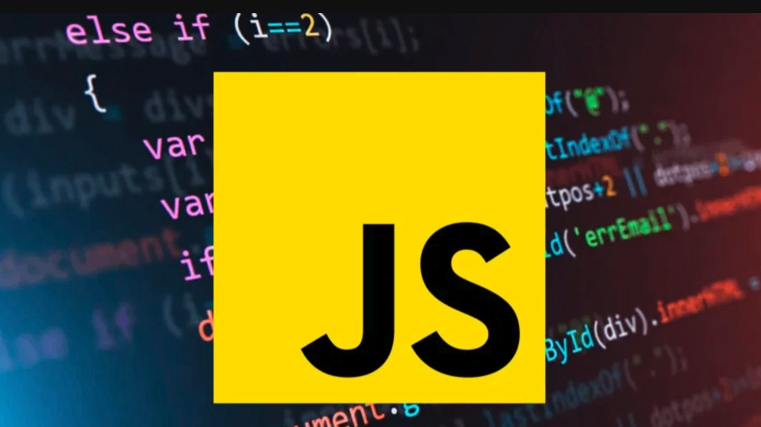
JavaScript实现扫码功能,核心在于利用浏览器提供的摄像头访问能力(getUserMedia API)获取视频流,然后将视频帧实时传输给一个专门的JavaScript库进行图像识别和解码。这整个过程就像是让浏览器“看”到并“理解”二维码或条形码。
JS实现扫码功能,主要依赖于HTML5的getUserMedia API来获取摄像头视频流,随后通过一个专门的JavaScript解码库(如jsQR、QuaggaJS或ZXing-JS)来解析视频帧中的二维码或条形码数据。
解决方案
要实现JS扫码功能,基本流程如下:
获取摄像头权限和视频流: 使用
navigator.mediaDevices.getUserMedia()方法请求用户授予摄像头访问权限。成功后,会返回一个媒体流(MediaStream),将其绑定到一个HTML元素上,以便用户能看到摄像头画面。const video = document.createElement('video'); const canvasElement = document.getElementById('qr-canvas'); const canvas = canvasElement.getContext('2d'); const outputDiv = document.getElementById('output'); // 确保在HTTPS环境下运行,或者在本地开发环境(localhost) navigator.mediaDevices.getUserMedia({ video: { facingMode: "environment" } }) .then(function(stream) { video.srcObject = stream; video.setAttribute('playsinline', true); // iOS Safari 兼容性 video.play(); requestAnimationFrame(tick); // 启动扫描循环 }) .catch(function(err) { console.error("无法访问摄像头: ", err); outputDiv.textContent = "无法访问摄像头,请检查权限设置或设备连接。"; });实时捕获视频帧并解码: 通过
requestAnimationFrame创建一个循环,持续将元素中的当前帧绘制到上。然后,利用选定的解码库(这里以jsQR为例)从canvas中提取图像数据并进行解码。function tick() { if (video.readyState === video.HAVE_ENOUGH_DATA) { canvasElement.height = video.videoHeight; canvasElement.width = video.videoWidth; canvas.drawImage(video, 0, 0, canvasElement.width, canvasElement.height); const imageData = canvas.getImageData(0, 0, canvasElement.width, canvasElement.height); const code = jsQR(imageData.data, imageData.width, imageData.height, { inversionAttempts: "dontInvert", // 优化识别率 }); if (code) { // 成功识别到二维码 console.log("识别结果:", code.data); outputDiv.textContent = `识别结果: ${code.data}`; // 可以在这里停止视频流或跳转页面 // video.srcObject.getTracks().forEach(track => track.stop()); return; // 识别成功后可以停止循环 } } requestAnimationFrame(tick); // 继续下一帧扫描 }处理解码结果: 一旦成功解码,
code.data中就会包含二维码或条形码的内容。你可以根据业务需求,将这些数据展示给用户,或者发送到后端进行进一步处理。
如何选择合适的扫码库?
选择合适的JavaScript扫码库,就像是给你的项目挑选一把趁手的工具,得看具体“活儿”是什么。市面上主流的库各有侧重,各有优劣,我个人在不同场景下会有不同的偏好。
jsQR: 这是我个人在处理纯二维码扫描时非常喜欢的一个库。它最大的优点是轻量级、无依赖,而且识别速度快。如果你只关心二维码,并且希望尽可能减少项目体积和复杂性,
jsQR绝对是首选。它的API非常简洁,上手几乎没有难度。但缺点也很明显,它只支持QR码,对于条形码(如EAN-13, Code 128等)就无能为力了。QuaggaJS: 当我的项目需要处理多种条形码(比如商品条码、物流单号上的条码)时,
QuaggaJS就进入了我的视野。它不仅支持多种一维码,也能识别二维码。QuaggaJS提供了丰富的配置选项,你可以调整它的识别区域、帧率、甚至一些图像处理参数来优化识别效果。不过,相较于jsQR,它的体积会大一些,配置也稍微复杂一点,但考虑到它提供的功能多样性,这些都是可以接受的。ZXing-JS: 如果你的项目对条码种类支持广度有极高的要求,或者需要企业级的稳定性和兼容性,那么
ZXing-JS是一个非常强大的选择。它是著名的Java ZXing库的JavaScript移植版本,支持几乎所有常见的二维码和条形码格式。它的特点是功能全面、识别率高,但相应的,它的体积也是最大的,集成起来可能需要更多的时间。在我看来,它更像是一个“瑞士军刀”,功能强大但可能不总是需要用到所有功能。
总的来说,如果是简单的网页应用扫码(比如活动签到扫QR码),jsQR是我的首选,因为它“小而美”。如果涉及到商品入库出库,需要识别各种条形码,我会倾向于QuaggaJS。而如果是一个复杂的、对兼容性和格式支持有极致要求的商业系统,ZXing-JS的全面性就显得尤为重要了。
扫码功能在不同设备上的兼容性与性能挑战?
在Web端实现扫码功能,兼容性和性能是两个绕不开的大山,尤其是涉及到移动设备时,总能遇到一些让人“挠头”的问题。这不像在原生App里,摄像头接口相对统一,Web端需要面对的环境复杂得多。
兼容性挑战:
getUserMediaAPI支持度: 虽然现在主流的现代浏览器(Chrome、Firefox、Edge、Safari)都已经良好支持getUserMedia,但你仍然可能会遇到一些老旧的Android系统内置浏览器或者特定的WebView环境,它们可能支持不完整甚至完全不支持。这就要求我们在开发时做好降级处理,比如提供手动输入码值的备用方案。- HTTPS协议要求: 这是一个非常重要的点,也是很多开发者初期容易踩的坑。
getUserMedia为了安全考虑,几乎所有浏览器都要求在HTTPS环境下才能调用,或者在本地开发时(localhost)可以豁免。如果你在HTTP页面上尝试调用摄像头,浏览器会直接拒绝。我个人就遇到过很多次,本地测试没问题,一部署到测试环境(HTTP)就“罢工”的情况,排查半天发现是这个原因。 - 摄像头权限: 用户必须明确授予摄像头访问权限。不同的操作系统和浏览器,请求权限的方式和提示语可能略有差异。如果用户拒绝授权,或者之前拒绝过,或者摄像头被其他应用占用,都会导致无法访问。这时候,友好的提示和引导就显得尤为重要了。iOS Safari对摄像头访问权限尤其严格,并且首次访问通常会有一个系统级的弹窗。
facingMode: 在移动设备上,通常会有前置和后置摄像头。facingMode: "environment"通常用于调用后置摄像头(更适合扫码),而"user"则用于前置。但有些设备可能不支持切换,或者对这个参数的解析有差异。
性能挑战:
- 实时视频流处理: 扫码功能需要持续地从视频流中捕获帧,然后将这些帧绘制到Canvas上,再从Canvas中提取像素数据,最后送入解码库进行计算。这一系列操作是CPU密集型的,尤其是在高分辨率视频流下。
- 移动设备性能差异: 这是一个显而易见的挑战。一台最新的旗舰手机处理起来可能游刃有余,但一台几年前的入门级安卓机,就可能出现明显的卡顿、发热,甚至导致浏览器崩溃。设备的CPU、内存、GPU性能都会直接影响扫码的流畅度和解码速度。
- 耗电量: 持续开启摄像头并进行图像处理是非常耗电的。如果扫码过程持续时间较长,用户会明显感觉到手机发热和电量下降。
- 优化策略: 为了应对性能挑战,我们可以采取一些策略:
- 降低视频分辨率: 不一定非要用摄像头最高分辨率,适当降低分辨率可以显著减少处理的数据量。
- 限制帧率: 不需要每秒处理60帧,适当降低到10-15帧可能就足够满足识别需求,同时大幅降低CPU占用。
- 跳帧扫描: 不是每一帧都进行解码,可以每隔几帧才进行一次解码尝试,进一步减少计算量。
- Web Workers: 将图像数据处理和解码的计算任务放到Web Workers中,避免阻塞主线程,从而保持UI的流畅性。
总的来说,Web端的扫码功能就像在沙盒里跳舞,你得小心翼翼地处理各种兼容性问题,同时还得想方设法让它在性能有限的设备上也能“跳”得起来。
如何处理扫码过程中的常见错误与用户体验优化?
扫码功能不仅仅是技术实现,更是与用户交互的环节。如何处理错误,并优化用户体验,直接决定了用户对这个功能的接受度。我个人觉得,一个好的扫码体验,就是让用户觉得“智能”和“顺畅”,而不是“笨拙”和“卡壳”。
常见错误处理:
- 摄像头访问失败:
- 用户拒绝授权: 这是最常见的。你不能只是弹个“访问失败”就完事。应该明确提示用户:“您拒绝了摄像头访问权限,请在浏览器设置中允许本站访问摄像头。”并最好提供一个链接或引导,告诉他们去哪里修改权限。
- 设备无摄像头/摄像头被占用: 提示“未检测到摄像头设备”或“摄像头可能被其他应用占用,请关闭后重试”。
- 非HTTPS环境: 明确告知“摄像头功能需要安全连接(HTTPS),请切换到HTTPS环境访问本页面。”
- 解码失败(扫码失败):
- 光线不足/过曝: 提示“光线不足或过强,请调整环境光线。”
- 二维码损坏/模糊: 提示“二维码不清晰或已损坏,请尝试其他二维码。”
- 距离过远/过近/抖动: 提示“请保持二维码在扫描框内,并稳定对焦。”
- 未识别到二维码: 持续扫描时,在界面上显示“正在识别中…”或者一个动态的扫描线,避免用户以为功能卡死。
- 网络问题(如果扫码后需要上传):
- 提示“网络连接中断,请检查您的网络设置。”或“数据上传失败,请稍后重试。”
用户体验优化:
- 视觉反馈:
- 扫描框/引导框: 在视频预览上叠加一个扫描框,明确告诉用户二维码应该放在哪个区域。这个框可以有动画效果,比如一个来回移动的扫描线,或者边框呼吸灯效果,增加科技感和活跃度。
- 成功/失败提示: 扫码成功后,可以有短暂的成功动画、提示音或设备震动(Haptic Feedback API),让用户明确知道操作已完成。失败时,也可以有轻微的震动或视觉提示,但不要过于打扰。
- 交互引导:
- 在摄像头启动前或扫码过程中,用简洁的文字提示用户:“请将二维码对准扫描框。”
- 提供手电筒功能(如果设备和浏览器支持):在光线不足的环境下,用户可以点击按钮开启手电筒辅助照明。这需要调用
MediaStreamTrack.applyConstraints()方法来控制摄像头的闪光灯。 - 多摄像头切换: 如果设备有多个摄像头(如前后摄像头),提供一个切换按钮,让用户可以自由选择。
- 加载状态:
- 在摄像头启动和解码库初始化时,显示一个加载指示器(loading spinner),避免用户面对黑屏或静止画面而感到困惑。
- 手动输入备选:
- 这是非常重要的一个“兜底”方案。当扫码无论如何都无法成功时,提供一个“手动输入”按钮,允许用户直接输入二维码或条形码的内容。这极大地提升了功能的可用性和包容性。
- 性能优化提示:
- 如果设备性能较低,可以在扫描过程中提示用户“设备性能有限,请耐心等待识别”或“请尽量保持二维码清晰稳定”。
好的用户体验,就是在用户遇到问题时,能给出清晰的指引,而不是让他们一头雾水。那些细微的动画、震动和声音,看似不重要,实则能极大地提升用户对产品的感知和好感度。
理论要掌握,实操不能落!以上关于《JS实现扫码功能通常需要结合摄像头和二维码识别库。以下是基本实现思路和示例代码:一、使用html5和js实现扫码功能1.引入必要的库可以使用开源的二维码扫描库,如QuaggaJS或ZXing。这里以QuaggaJS为例:
扫码功能演示
扫描结果:
